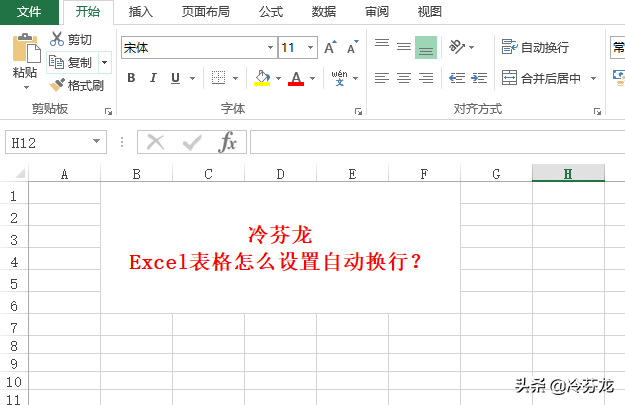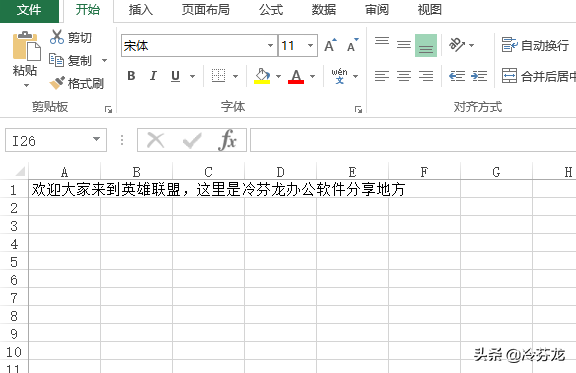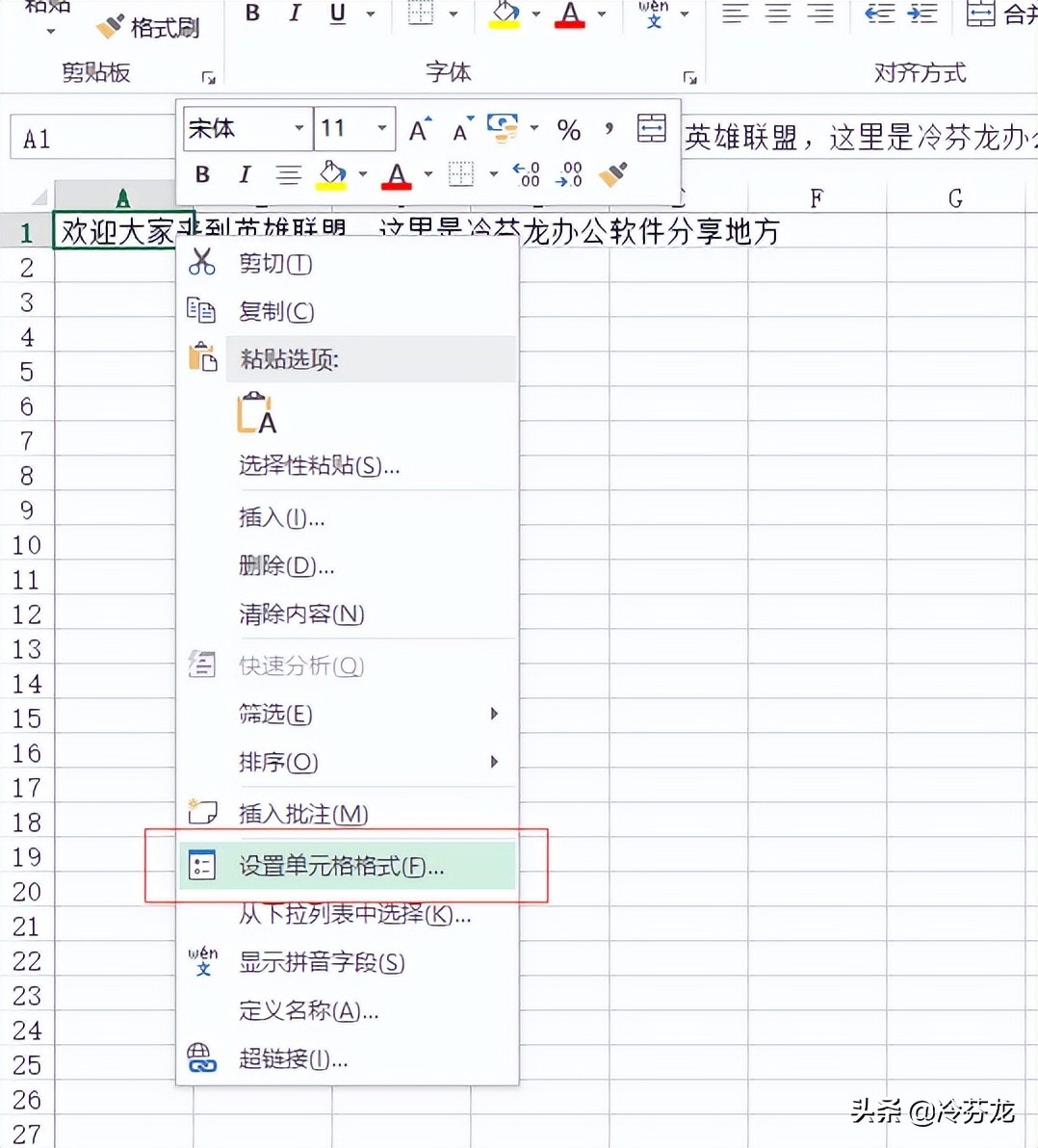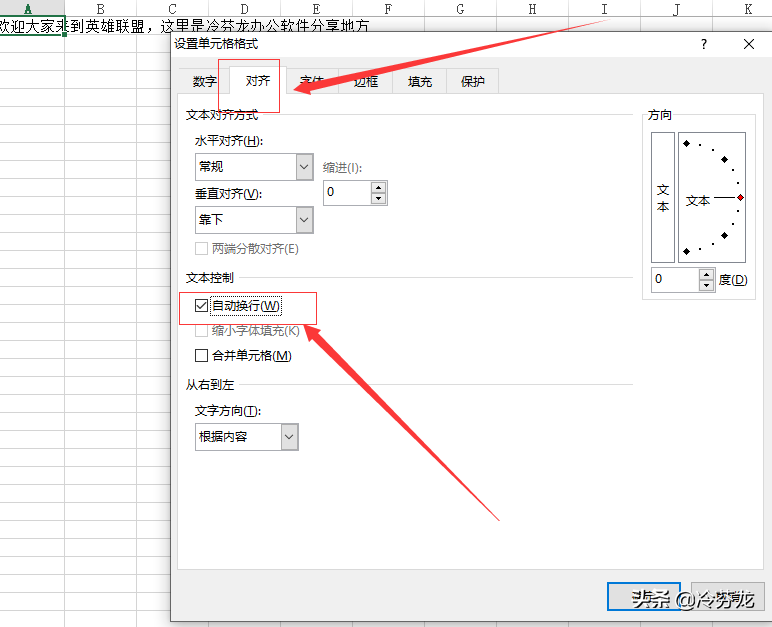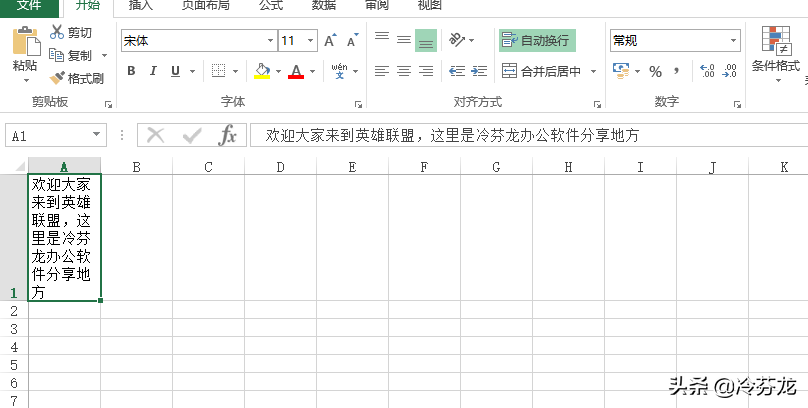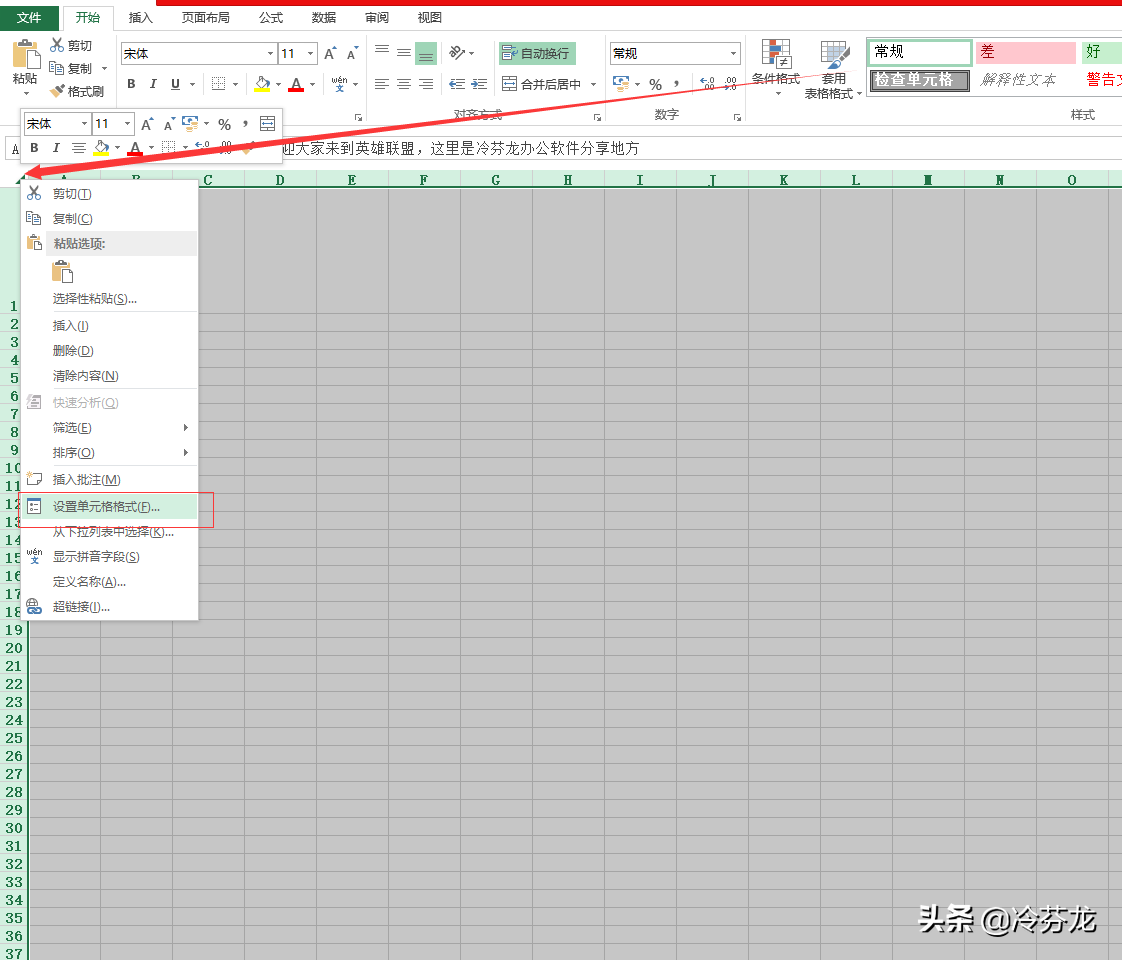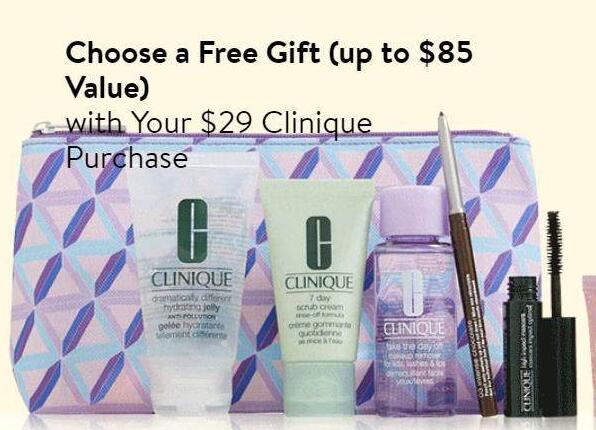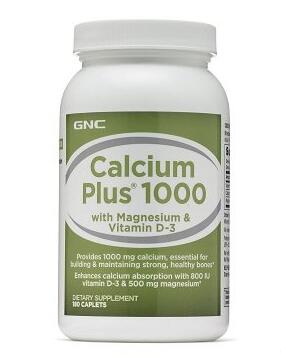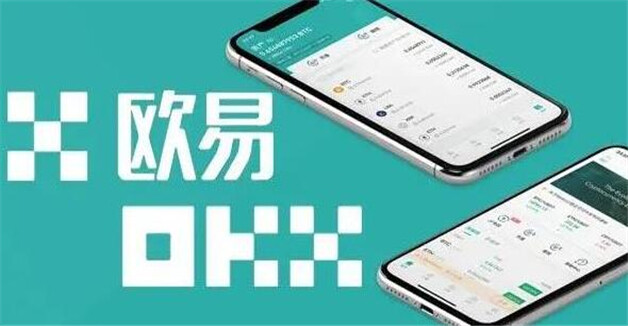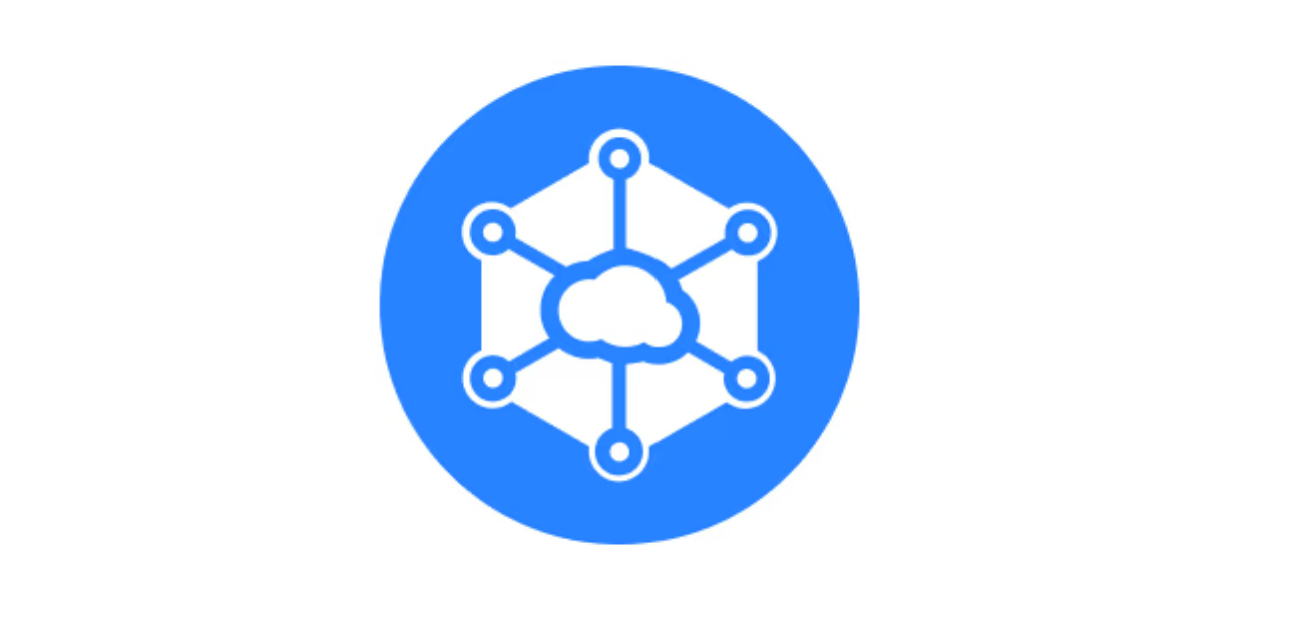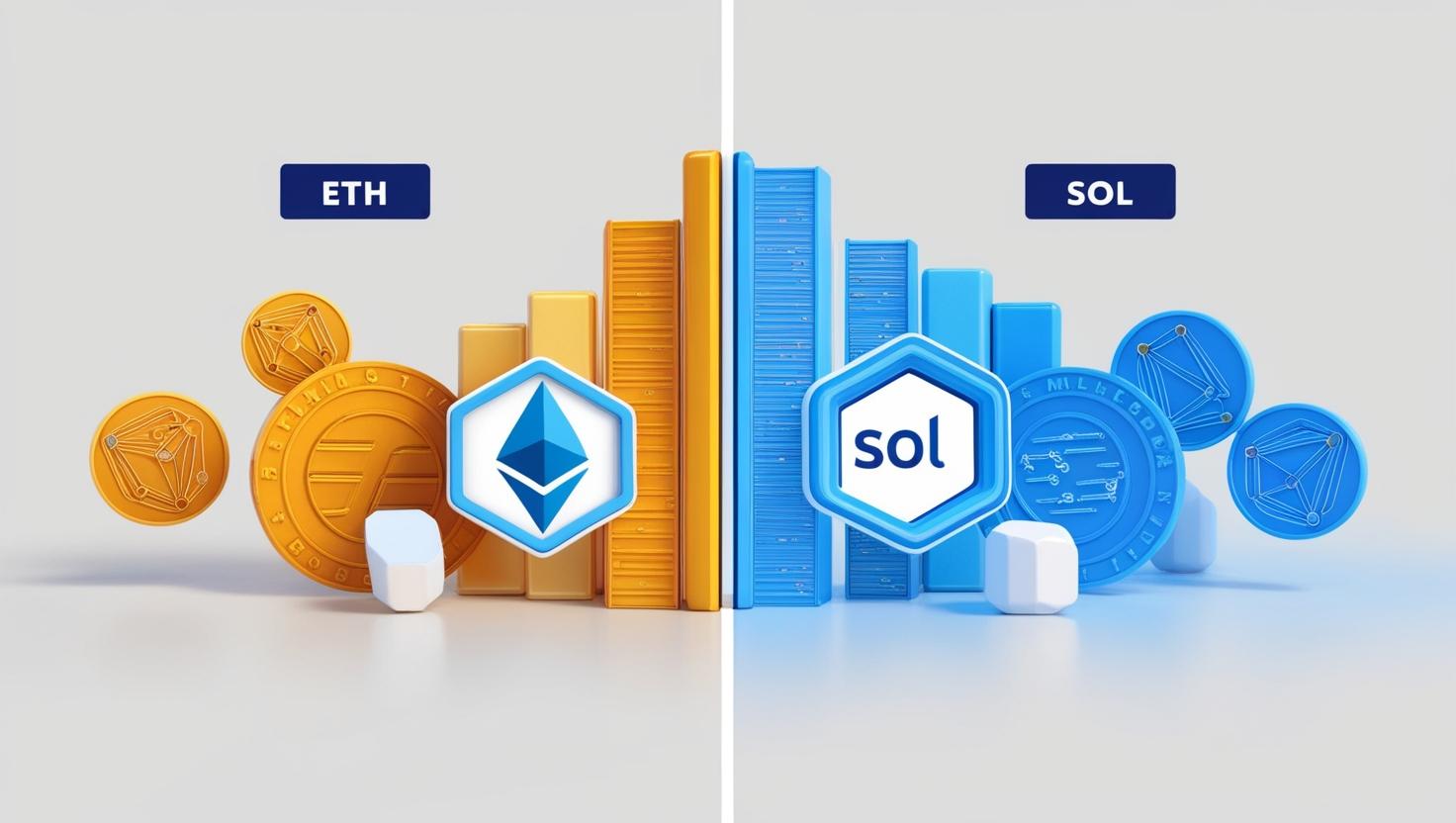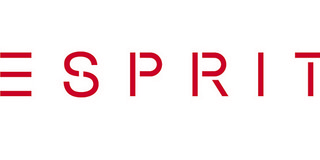Excel手机版:轻松设置自动换行
类别:web3
发布时间:2025-09-08 00:05
在使用Excel时,输入长文本时常会遇到单元格宽度不够的问题,导致内容溢出到旁边的单元格中。比如,输入的内容可能会跑到B1或C1单元格里去。虽然你可以使用快捷键“Alt+回车”来手动换行,但今天Word联盟要分享一个更便捷的方法:如何在Excel中设置“自动换行”,从而省去手动换行的麻烦。
Excel表格中自动换行设置方法
首先,打开你的Excel表格,选中你想设置自动换行的单元格区域。然后,点击菜单栏中的“格式”,再选择“单元格”。
在弹出的“格式单元格”窗口中,找到“对齐”选项卡,滚动到“文本控制”部分,将“自动换行”选项勾选上,然后点击“确定”。就这么简单,你的选定区域就设置好了自动换行功能。
需要注意的是,只有你设置过的单元格区域才会自动换行,其他区域需要重新选择并设置。要是想让整个表格都具备自动换行的功能,那就全选表格,按照上述步骤操作一遍就行了。
怎么样,你学会了吗?
关注冷芬龙,获取更多办公软件的实用小知识,让你的办公生活更加便捷!
热门优惠券
更多-

- ROTHSCROOSTER旗舰店满49减16
- 有效期至: 2025-01-25
- 立即领取
-

- 萨布森旗舰店满1299减800
- 有效期至: 2025-01-17
- 立即领取
-

- 哲高玩具旗舰店满69减33
- 有效期至: 2025-01-05
- 立即领取
-

- 戴·可·思官方旗舰店满196减27
- 有效期至: 2025-04-01
- 立即领取
-

- 佳婴旗舰店满30减3
- 有效期至: 2025-01-10
- 立即领取
-

- ROTHSCROOSTER旗舰店满19减8
- 有效期至: 2025-01-25
- 立即领取
-

- 荣业官方旗舰店满20减10
- 有效期至: 2025-01-04
- 立即领取
-

- 戴·可·思(Dexter)母婴京东自营旗舰店满48减10
- 有效期至: 2025-01-12
- 立即领取
-

- KOKOROCARE旗舰店满158减100
- 有效期至: 2025-03-28
- 立即领取
-

- RODEL官方旗舰店满59减30
- 有效期至: 2025-01-02
- 立即领取